如何在Win11系统中成功安装并启用TPM诊断功能
更新日期:2024-04-10 16:48:42
来源:网友投稿
手机扫码继续观看

--><?xml encoding="UTF-8">
小伙伴们使用win11系统时需要对TPM(可信平台模块)信息进行诊断以应对潜在问题时,但发现系统并未预装TPM诊断工具,应该怎么办呢?下面就为小伙伴们带来win11系统中安装TPM诊断功能的详细步骤,一起来看看吧。
解决方法
1、右击左下角任务栏中的"开始",选择选项列表中的"设置"。

2、进入到新的界面后,点击左侧栏中的"应用",再点击右侧中的"可选功能"。

3、随后点击"添加可选功能"右侧的"查看功能"按钮。
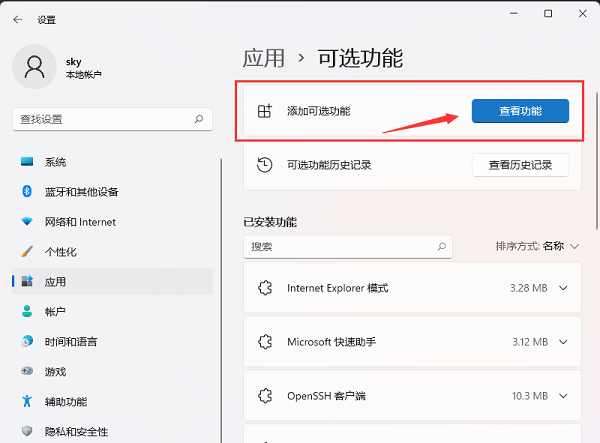
4、然后在搜索框中输入"TPM",并找到"TPM诊断"将其勾选上,点击下一步。
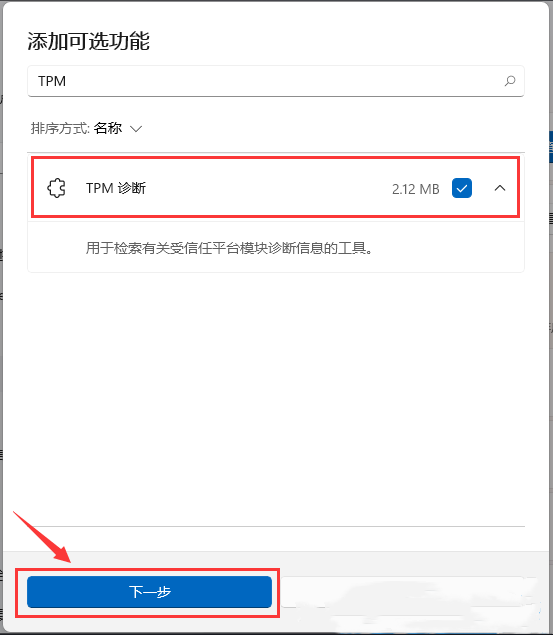
5、随后点击"安装"按钮。
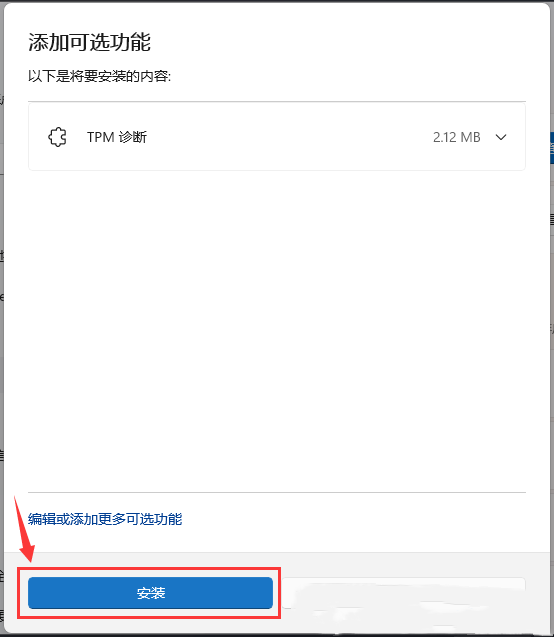
6、最后返回到可选功能界面中,在"最近操作"一栏中就可以看到"TPM诊断"已经安装。
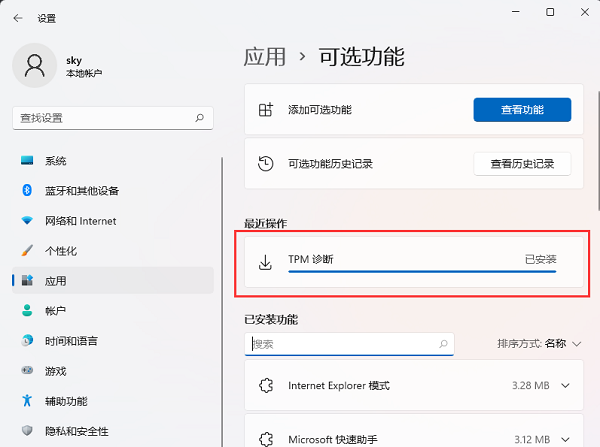
扩展阅读
| 安全和保护 | |||
| win10沙盒模式开启 | win7安全模式进不去 | 关闭安全防护功能 | |
- monterey12.1正式版无法检测更新详情0次
- zui13更新计划详细介绍0次
- 优麒麟u盘安装详细教程0次
- 优麒麟和银河麒麟区别详细介绍0次
- monterey屏幕镜像使用教程0次
- monterey关闭sip教程0次
- 优麒麟操作系统详细评测0次
- monterey支持多设备互动吗详情0次
- 优麒麟中文设置教程0次
- monterey和bigsur区别详细介绍0次
系统下载排行
周
月
其他人正在下载
更多
安卓下载
更多
手机上观看
![]() 扫码手机上观看
扫码手机上观看
下一个:
U盘重装视频






